Kuinka muokata Instagram-tarinaa sen jälkeen, kun olet lähettänyt sen [yksinkertainen temppu]
Sosiaalinen Media / / August 05, 2021
Jos olet sosiaalisen median taitava henkilö, voin lyödä vetoa, että käytät Instagramia. Tämän alustan avulla käyttäjät voivat jakaa elämänsä kuvien, lyhyiden videoiden ja tarinoiden kautta. Insta-tarinat ovat kokoelma kuvia ja videoita, jotka esitetään diaesityksen muodossa. Jokainen tarina kestää muutaman sekunnin, sitten seuraava tarina näkyy. Innokkaat Instagram-käyttäjät tietävät, että se ei ole mahdollista muokkaa Instagram-tarinaa kun se tulee julkiseksi.
Tarinassa on kuitenkin tiettyjä näkökohtia, joita voit muokata. Kun sanon muokkaus, se on enemmän kuin tietyn tarinan katselu- ja sitoutumisvalvonta. Voit poistaa vastaukset tarinoihisi. Jälleen kerran viestin lähteenä voit päättää, voiko joku jakaa tarinasi vai ei.? Kaikki nämä muokkaukset ja muutokset, jotka voit tehdä jo julkaisemallesi tarinalle. Selitän, miten voit tehdä tämän. Joten älä ohita tätä opasta.

Kuinka muokata Instagram-tarinaa sen lähettämisen jälkeen
Ensin sinun on lähetettävä tarina Instagramiin. Sitten voit tehdä tarvittavat muutokset jaettavuuteen, katseluun ja sitoutumiseen. Instagram-tarinan lähettäminen on melko helppoa.
- Kirjaudu sisään tai käynnistä Instagram [älypuhelimesta]
- Kotisivun vasemmassa yläkulmassa sinun pitäisi nähdä Minun tarinani + -merkillä. Napauta sitä.
- Muuten voit pyyhkäise vasemmalle suoraan etusivulle tarinan lisäyssivun käynnistämiseksi.
- Nyt pyyhkäise ylös selata tarinasi valokuvia tai videoita
- Voit lisätä mitä tahansa tekstiä, joka liittyy kyseiseen tarinaan
- Jos haluat, voit käyttää emojeja, tarroja tai piirtää minkä tahansa doodlen.
- Kun olet valmis tekstien ja hymiöiden koon muuttamiseen, napauta Sinun tarinasi julkaista tarina.
Opas | Kuinka ottaa näyttökuva Instagram-tarinasta jäämättä kiinni
Mukauta tarinasi saavutettavuus
Sinun on tiedettävä, että kun Instagram-tarina on julkaistu, se pysyy verkossa 24 tuntia. Sitten se katoaa itsestään. Se kuitenkin pysyy Instassa, jos päätät tallentaa sen. Katsotaan nyt, mitä tarinan osa-alueita voimme käyttää hallintaan.
Esimerkiksi lähetin tarinan. Jotta voin tehdä muutoksia, minun on tehtävä se tarinan asetuksista.
- Käynnistä Instagram
- Napauta Tarina avaa se> napauta Lisää
- Napauta sitten valikosta Tarinan asetukset
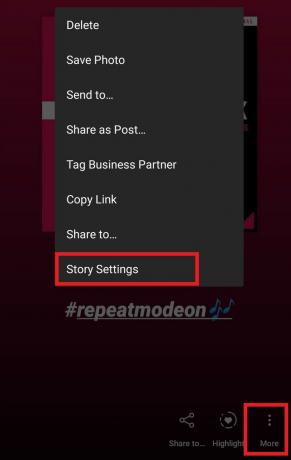
- Seuraavaksi näet paljon vaihtoehtoja tarinan muokkaamiseen ja esittelemiseen
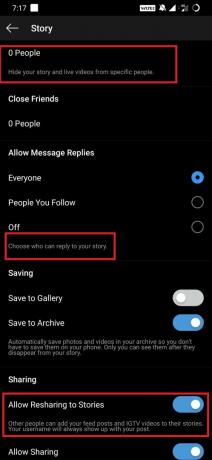
- Voit ottaa käyttöön / poistaa käytöstä muiden sovelluksen käyttäjien Instagram-tarinoiden uudelleenjakamisen.
- Jos haluat vain tietyn henkilön tai muutaman ihmisen näkevän tarinasi, voit piilottaa tarinasi tietyiltä ihmisiltä (mukaan lukien seuraajat). Se on yleensä hyödyllistä, kun olet tekemisissä jonkun kanssa, erityisesti, kun käytät tarinoita etkä halua kenenkään muun keskeyttävän.
- Voit estää tuntemattomia ihmisiä lähettämästä sinulle viestiä tarinasi kautta poistamalla viestivastauksen käytöstä Instagram-tarinoistasi.
Opas | Kuinka korjata Instagram Tallenna kokoelmaan ei toimi
Joten näin voit muokata jo lähettämääsi Instagram-tarinaa. Vaikka et voi muuttaa sisältöä, voit silti hallita viestin ulottuvuutta ja jaettavuutta. Jos olet uusi Instagram-käyttäjä, tämän oppaan pitäisi auttaa sinua. Tutustu muihin sosiaalisen median sovelluksiin liittyviin oppaisiimme.
Lue seuraava,
- Kuinka lähettää linkki Instagram-tarinoihin, viestiin ja profiileihin
- Kuinka lisätä suosikkikappaleesi Instagram-tarinoihin
Swayam on ammattimainen tekninen bloggaaja, jolla on maisterin tutkinto tietokoneohjelmissa ja jolla on myös kokemusta Android-kehityksestä. Hän on vakaa Stock Android -käyttöjärjestelmän ihailija, ja hän rakastaa teknisen bloggaamisen lisäksi pelaamista, matkustamista ja kitaran soittamista / opettamista.
![Kuinka muokata Instagram-tarinaa sen jälkeen, kun olet lähettänyt sen [yksinkertainen temppu]](/uploads/acceptor/source/93/a9de3cd6-c029-40db-ae9a-5af22db16c6e_200x200__1_.png)


